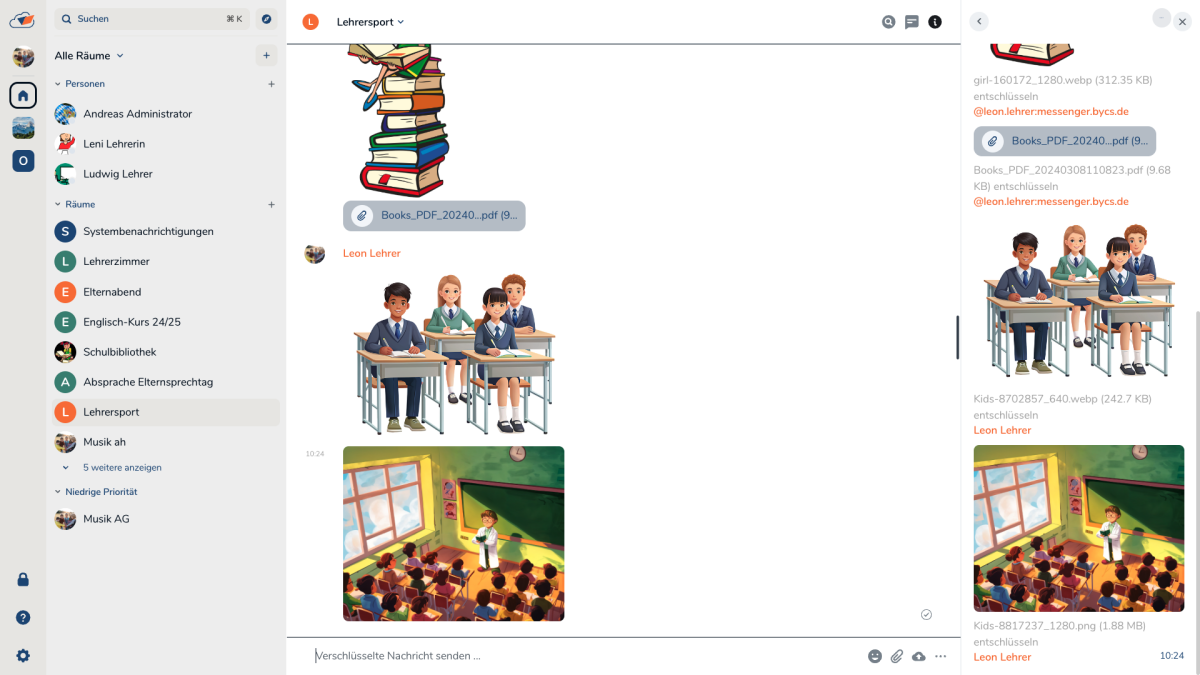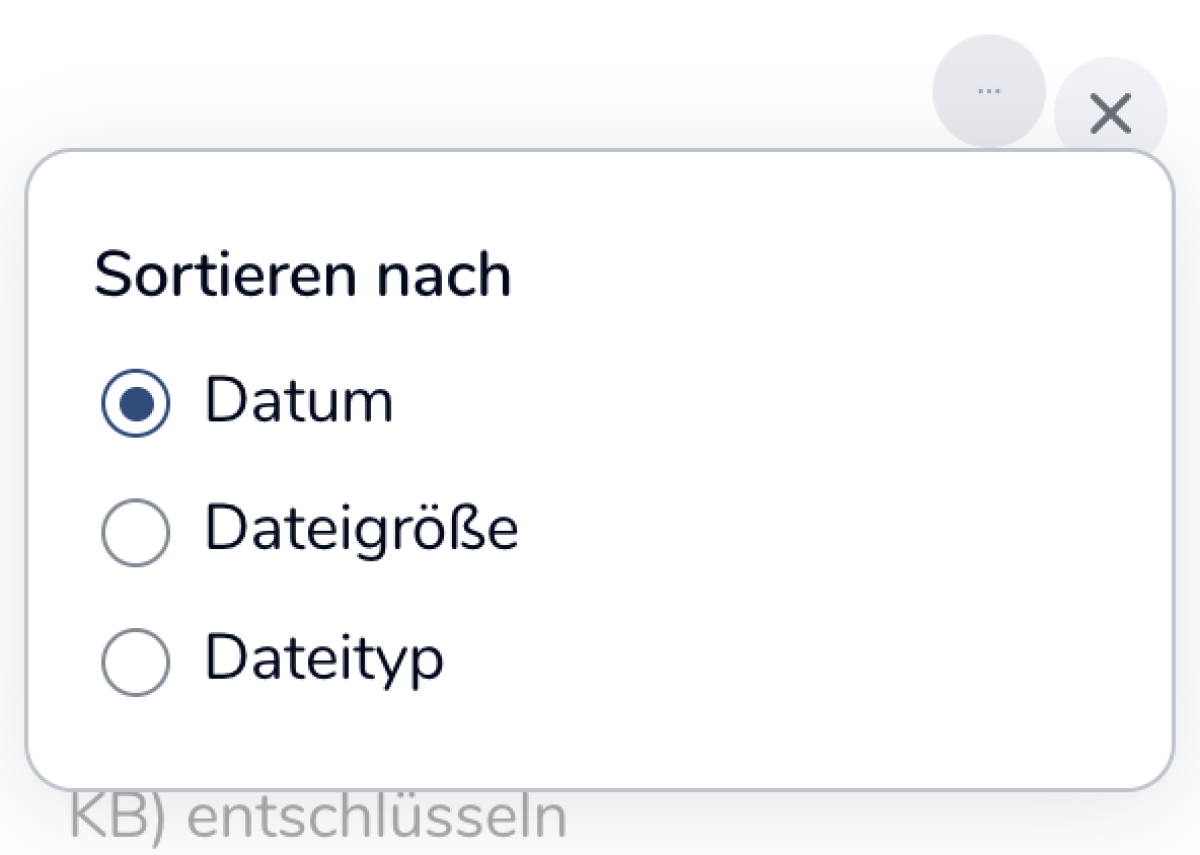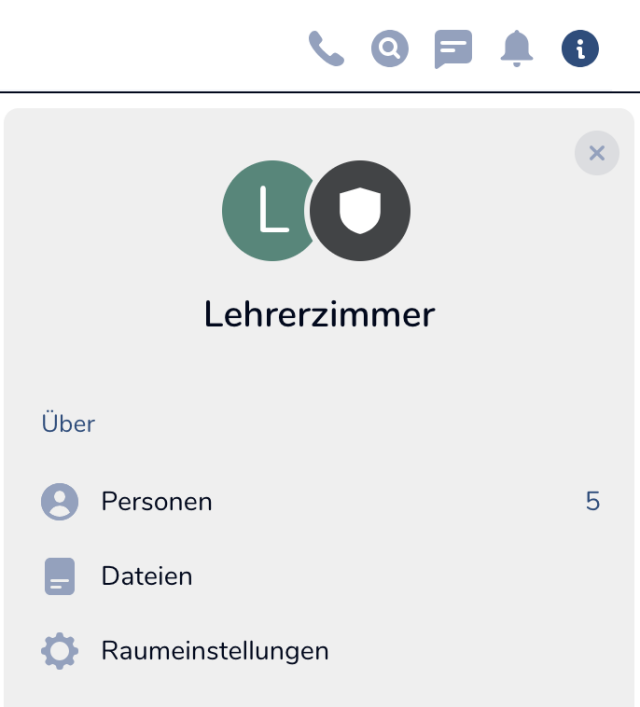Dateien sortieren (Desktop-App)
Sie möchten in einem Raum versendete Dateien einsehen und nach verschiedenen Kriterien sortieren. In diesem Tutorial erfahren Sie, wie Sie dazu vorgehen.
Rufen Sie den Raum auf, in welchem Sie versendete Dateien einsehen und nach verschiedenen Kriterien sortieren möchten.
Als nächstes klicken Sie im geöffneten Raum in der Topbar auf das Info-Symbol oben rechts, um die Raum-Info zu öffnen.
Je nachdem welche Berechtigungen Sie im Raum haben, können sich die hier zur Verfügung stehenden Optionen unterscheiden.
Um die im Raum versendeten Dateien einzusehen, klicken Sie die Schaltfläche Dateien an.
Sie sehen nun die im Raum hochgeladenen Dateien. Um die Dateien sortieren zu können, klicken sie in der oberen rechten Ecke auf das Drei-Punkte-Menü.
Es stehen Ihnen verschiedene Sortieroptionen zur Verfügung, um schnell auf die benötigten Ressourcen zuzugreifen.
- Datum: Dies ist nützlich, um die neuesten oder ältesten Dateien schnell zu finden.
- Dateigröße: Wenn Sie diese Option aktivieren, werden Ihnen die Dateien und Medien entsprechend Ihrer Dateigröße angezeigt.
- Dateityp: Hier werden Dateien nach ihrem Typ (z.B. Bilder, Dokumente, Videos) sortiert. Dies ist hilfreich, wenn Sie nur nach einem bestimmten Dateiformat suchen.
Durch das Antippen einer Sortierkategorie wird diese auf die Dateien angewendet. Standardmäßig ist die Kategorie Datum ausgewählt.
Es kann immer nur eine Kategorie zum Sortieren ausgewählt werden. Somit besteht keine Möglichkeit verschiedene Kategorien zur Sortierung zu kombinieren. Zum Ausblenden der Sortierkategorien mit Beibehaltung der festgelegten Sortierung, wählen Sie eine der Kategorien aus.